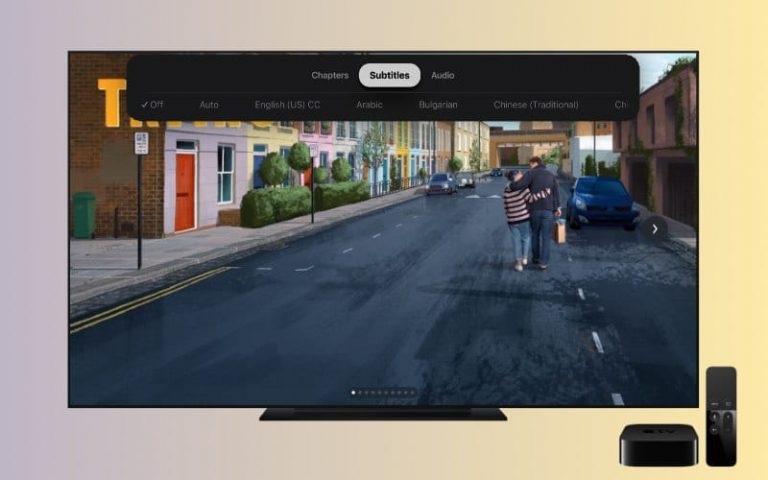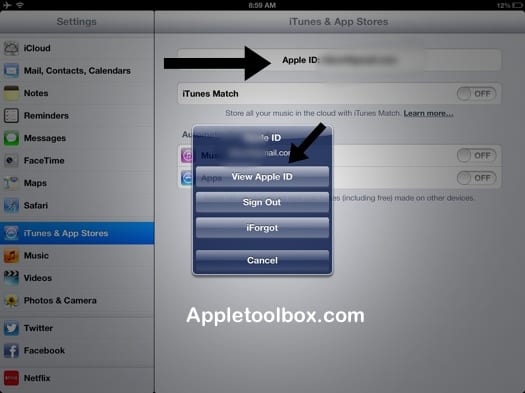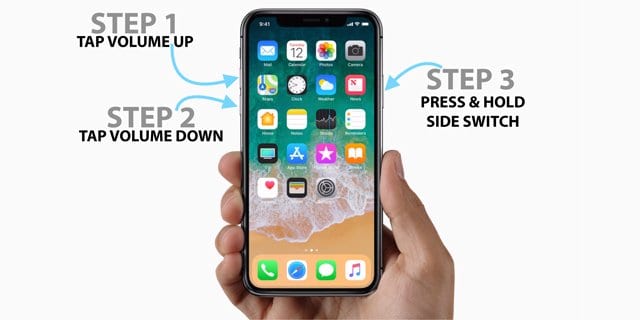Удалите Chrome со своего Mac и наслаждайтесь увеличением скорости
Связанное чтение
И для этого есть веская причина, поскольку вы получите синхронизацию между устройствами и платформами. Кроме того, есть дополнительное преимущество, заключающееся в возможности использовать множество различных расширений и приложений Chrome для улучшения вашего опыта.
Ваш Mac работает медленно? Это может быть Google Chrome
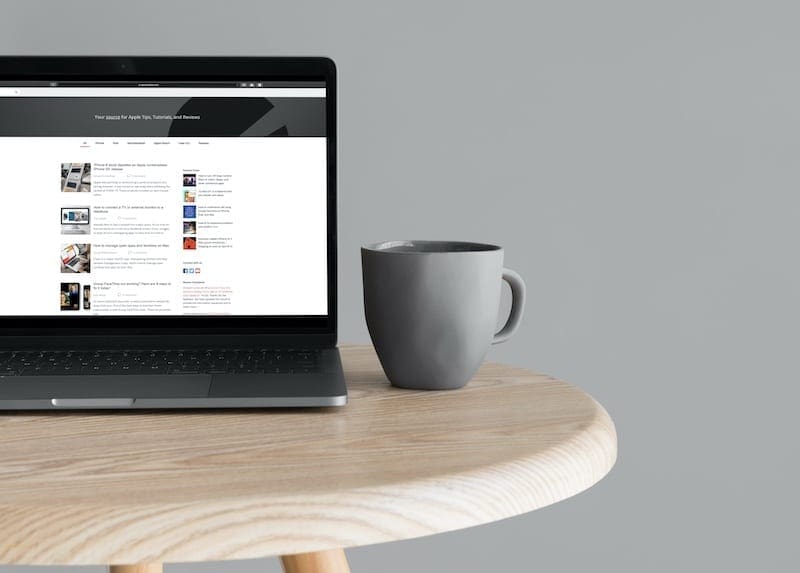
Проблема с использованием Chrome – это древняя сказка. Chrome занимает так много ресурсов, что может поставить на колени даже самые дорогие и мощные компьютеры. Мы видели видео на YouTube, в которых тестировалось, сколько вкладок Chrome потребуется, чтобы замедлить Mac Pro, который начинается с классных 6000 долларов в базовой конфигурации.
Честно говоря, Google осознал проблему и начал активно бороться с перегрузкой ресурсов. Но до сих пор усилия не принесли того, насколько нам хотелось бы. Это привело к тому, что пользователи обратились к другим браузерам, даже если в конечном итоге они пожертвовали ключевыми функциями или, что более важно, скоростью.
Что такое Keystone?

Кажется, была обнаружена одна проблема с Chrome, и она связана с функцией, известной как Keystone. Впервые это было обнаружено еще в 2009 году, после того, как оно было добавлено в Google Планета Земля, но уже давно оно сеет хаос на Mac.
Для тех, кто не знает, Keystone – это программа, предназначенная для установки любых автоматических обновлений. Но это не ограничивается только Chrome, так как любые приложения, установленные Google на вашем Mac, уже содержат Keystone.
Проблема в том, что Keystone постоянно работает в фоновом режиме, даже если вы перестали использовать Chrome. Keystone продолжает регулярно проверять наличие новых обновлений программного обеспечения. А если на сервере происходит замедление, из-за которого Keystone «зависает», ваш Mac остается работать намного медленнее, чем вы ожидали.
В поисках исправления
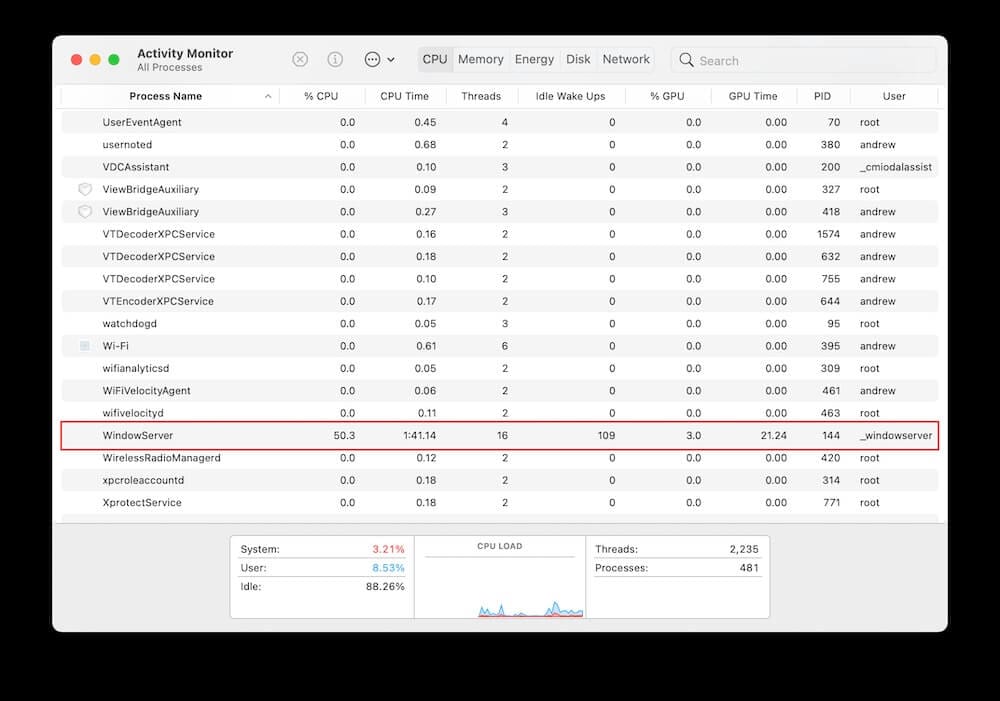
Если вы разбираетесь в компьютерах, возможно, вы уже пытались исчерпать все свои возможности для ускорения работы Mac. Это включает в себя загрузку другого программного обеспечения, такого как CleanMyMac, чтобы попытаться навсегда избавиться от Chrome. Но это не единственный метод очистки Keystone и программного обеспечения Google с вашего Mac.
Лорен Брихтер (Loren Brichter) – разработчик программного обеспечения, известный тем, что создал Tweetie, а также технику обновления по запросу, которую можно найти во многих ваших любимых приложениях. У Брихтера начались проблемы со своим новым 16-дюймовым MacBook Pro 2020 года, начиная с вялой реакции, когда он «делал даже такие тривиальные вещи, как прокрутка».

Естественно, Брихтер открыл Activity Monitor, чтобы посмотреть, не было ли что-нибудь, вызывающее проблему. Однако он заметил, что WindowServer использовал около 80% процессов на своем Mac. После перезапуска и даже сброса PRAM и SMC медлительность все еще сохранялась.
Как оказалось, вспомнив, что он установил Chrome, он начал искать все без исключения файлы Chrome и удалил их. При поиске файлов появлялся Keystone, а после его удаления значок WindowServer упал примерно на 10%.
Удалите Chrome и ускорите работу
Так что, если вы испытываете те же проблемы с вашим Mac и у вас установлен Google Chrome, пора приступить к работе. Важно отметить, что это немного дольше, чем просто перетаскивание приложения в корзину. Поскольку мы хотим избавиться от каких-либо намеков на Chrome, пришло время погрузиться глубже и полностью избавиться от него.
- Перейдите в папку / Applications
- Перетащите Chrome в корзину
- В открытом Finder щелкните Идти в строке меню.
- Выбрать Перейти в папку… из раскрывающегося меню.
- Введите / Library и нажмите Enter.
- Найдите следующие папки:
- Запустить агентов
- ЗапуститьДеймоны
- Поддержка приложения
- Кеши
- Предпочтения
- Удалите все попавшиеся папки Google.
- Удалите все файлы, которые начинаются с одного из следующих символов:
- com.google …
- com.google.keystone…
- В открытом Finder щелкните Идти в строке меню.
- Введите ~ / Library и нажмите Enter.
- Найдите следующие папки:
- Запустить агентов
- ЗапуститьДеймоны
- Поддержка приложения
- Кеши
- Предпочтения
- Удалите все попавшиеся папки Google.
- Удалите все файлы, которые начинаются с одного из следующих символов:
- com.google …
- com.google.keystone…
- Очистите корзину.
- Перезагрузите ваш Mac.
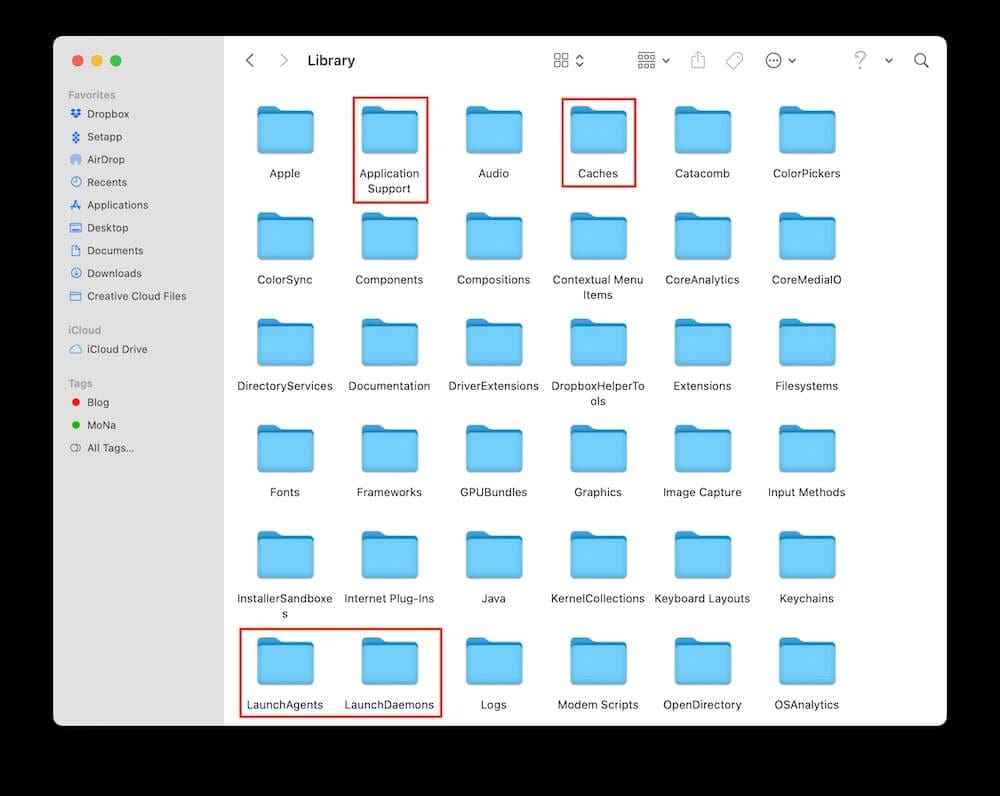
После того, как ваш Mac перезагрузится, попробуйте использовать компьютер, как обычно, и посмотрите, есть ли какие-либо различия в скорости. Вы также можете запустить Activity Monitor и проверить, сколько используется вышеупомянутым WindowServer.
Если вам НУЖНО использовать Chrome
Для некоторых действительно нет другого выбора, кроме использования Chrome. Будь то работа или простые проблемы совместимости с определенными веб-сайтами, есть причина, по которой многие люди продолжают использовать Chrome. Если вы не можете переключиться с Chrome, вы можете попытаться решить проблемы с Keystone. Следующие шаги позволят настроить частоту, с которой Chrome (и Keystone) автоматически проверяет наличие обновлений на вашем Mac.

- открыто Терминал на вашем Mac
- Введите следующую команду:
- по умолчанию пишем com.google.Keystone.Agent checkInterval 604800
- Нажмите Войти.
- В Терминале измените «604800» на «0».
- по умолчанию пишем com.google.Keystone.Agent checkInterval 0
- Нажмите Войти.
При этом Keystone не удаляется, а просто регулируется частота, с которой приложение на вашем Mac проверяет наличие обновлений. Изменение его на «0» остановит проверку приложением в любой момент, а это означает, что вам нужно вручную проверять наличие обновлений в будущем. Но, по крайней мере, вы можете продолжать использовать Chrome, если вам нужно.
Лучшие альтернативы Google Chrome
После того, как вы удалили Chrome, есть вероятность, что вы больше никогда не захотите иметь дело с медлительностью. К счастью, есть несколько отличных альтернатив для всех ваших потребностей в просмотре и веб-серфинге.
Сафари
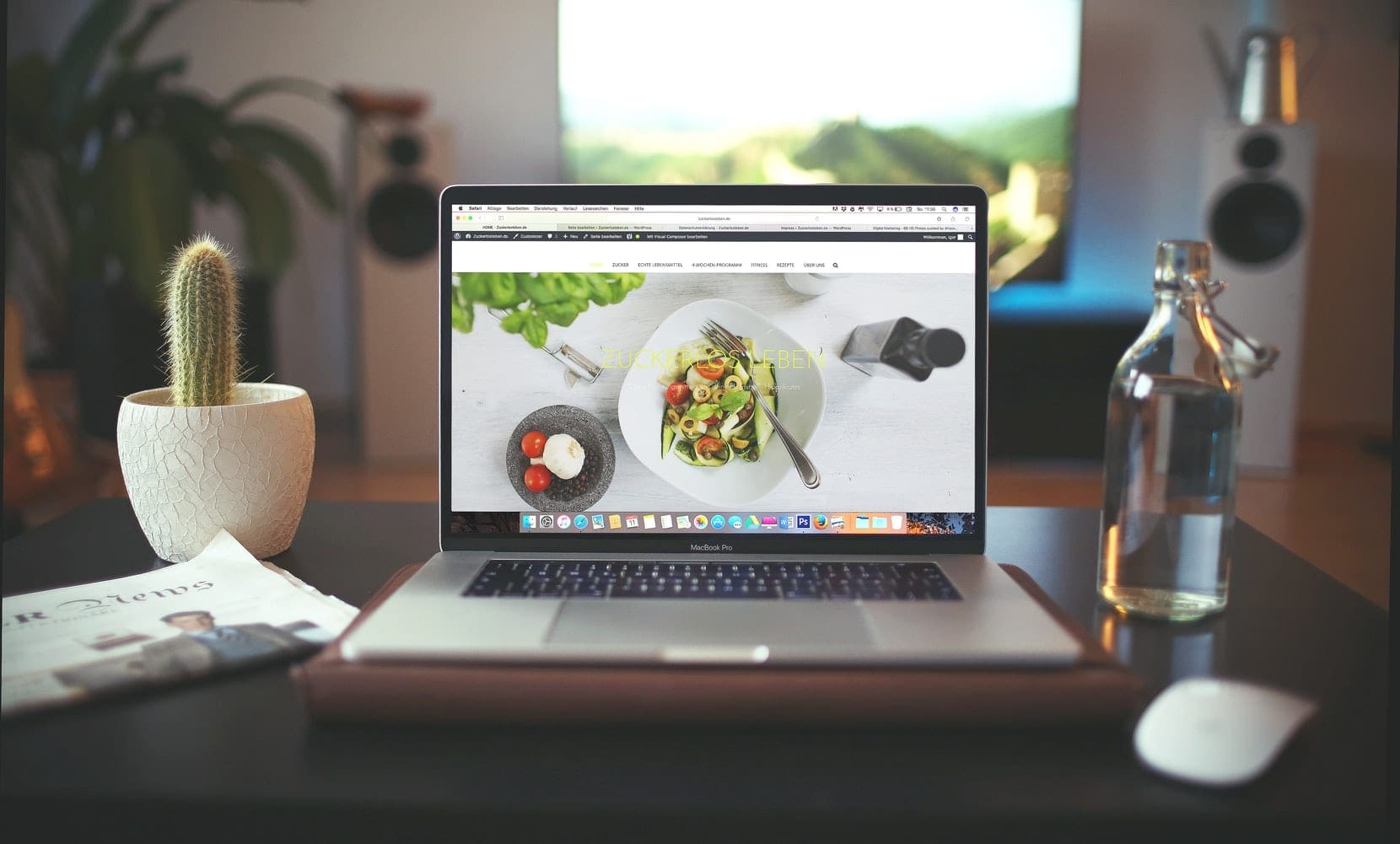
С выпуском macOS Big Sur в Safari был проведен капитальный ремонт с новыми функциями и увеличенной скоростью. Фактически, Apple утверждает, что новая версия Safari может загружать веб-страницы на 50% быстрее, чем Chrome. Для тех, кто использует MacBook, последнее обновление Safari также является более энергоэффективным, обеспечивая до трех дополнительных часов автономной работы при потоковой передаче видео.
Fire Fox

Firefox – еще один чрезвычайно популярный браузер для Mac, наряду с Windows. Это фаворит фанатов для пользователей анти-Chrome, поскольку он предлагает гораздо более высокие скорости наряду с контролем конфиденциальности. Они сохраняют ваши данные о просмотре и личную информацию… конфиденциальными, не попадая в руки рекламодателей, пытающихся заполучить вашу информацию для таргетинга рекламы.
Вивальди

Проблема с Firefox и Safari в том, что вы можете пропустить некоторые довольно важные расширения. Расширения Chrome чрезвычайно полезны, но если вы откажетесь от Chrome, вы застрянете. Вот где вам пригодится версия браузера Chromium, такая как Вивальди. Без глубокого погружения, Vivaldi – это браузер, основанный на Google Chrome, без лишней ерунды и ерунды, которые включает Google. Используя Chromium, вы также можете загружать и устанавливать расширения Chrome без необходимости использовать Google Chrome.